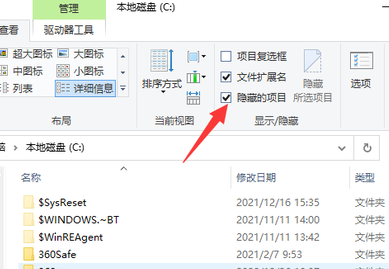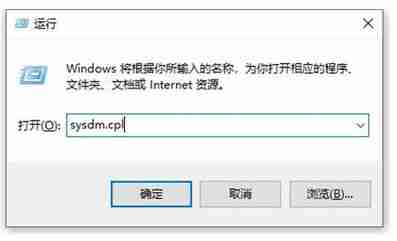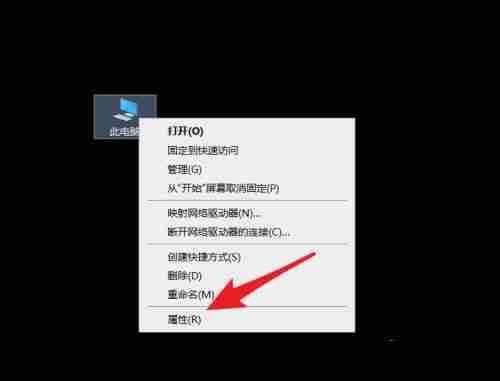adb(android调试桥)允许用户与连接到电脑的android设备交互,用于调试、安装/卸载应用程序和获取设备信息。使用前须启用usb调试模式:1.进入设备“关于手机”,连续点击“内部版本号”;2.在“开发者选项”中启用“usb调试”。使用adb命令:通过命令提示符或终端窗口执行,常见命令有:1. 列出已连接设备:adb devices;2. 安装apk:adb install ;3. 卸载应用:adb uninstall ;4. 查看设备日

如何使用 ADB 命令
ADB(Android 调试桥)是一种命令行工具,允许用户与连接到电脑的 Android 设备进行通信。它对于调试、安装和卸载应用程序、获取设备信息等任务非常有用。
启用 ADB
在使用 ADB 命令之前,需要在设备上启用 USB 调试模式。步骤如下:
- 转到设备上的“设置”。
- 向下滚动并选择“关于手机”。
- 连按“内部版本号”七次,直到看到“您现在是开发人员!”的消息。
- 返回“设置”。
- 选择“开发者选项”。
- 启用“USB 调试”。
连接设备
使用 USB 数据线将设备连接到电脑。确保电脑上安装了 Android SDK。
使用 ADB 命令
可以通过命令提示符或终端窗口使用 ADB 命令。以下是一些常用的命令:
- adb devices:列出所有已连接的设备。
- adb install
: 安装 APK 文件。 - adb uninstall :卸载应用。
- adb logcat:查看设备日志。
- adb shell:进入设备外壳。
特定设备命令
ADB 还可以针对特定设备执行命令。例如:
- adb -s install
: 仅在指定设备上安装 APK。 - adb -s shell:进入指定设备的外壳。
注意事项
- ADB 命令需要管理员权限。
- 确保使用正确的 USB 数据线。
- 某些设备可能需要额外的驱动程序。
- 在执行 ADB 命令之前,建议备份设备数据。